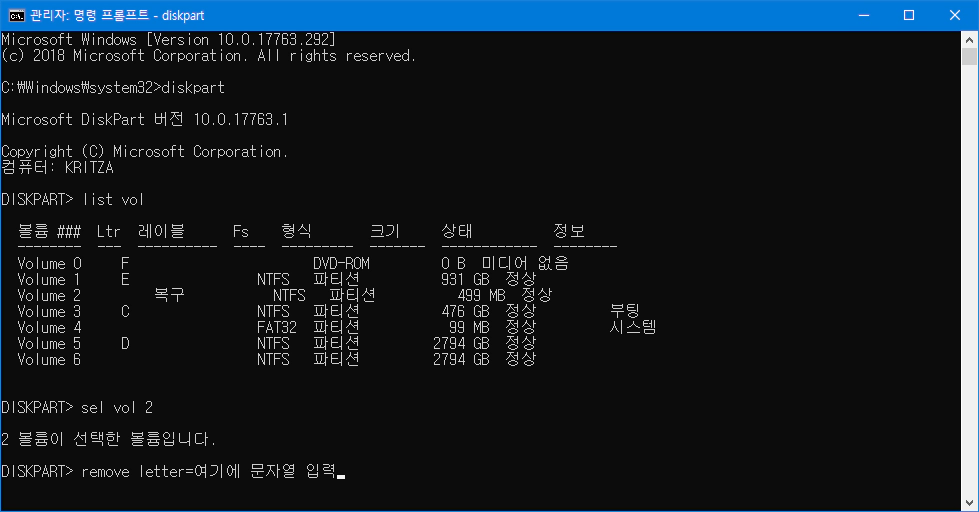기존의 운영체제를 쉽게 옮길 수 있는 무료 마이그레이션 툴인 Macrium Reflect Free입니다. 사용하고 있는 운영체제 그대로 백업하거나 옮기고 싶을 때 사용하는 툴입니다.
삼성이나 인텔처럼 별도로 마이그레이션 툴을 제공하는 곳도 있지만, 그렇지 않은 경우에는 이런 툴을 이용해서 옮겨야 합니다.
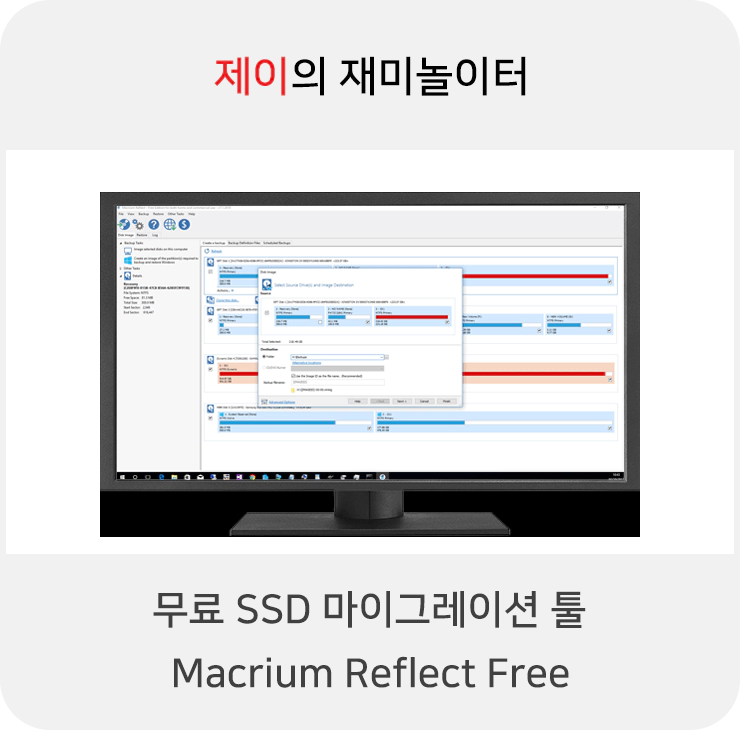
무료 마이그레이션 툴 Macrium Reflect Free
SSD가 대중화되기 시작하면서 점점 가격도 저렴해지고, 성능이 좋아지고 있습니다. 한때 120GB에 20만원 정도 했던 것이 이제는 잘 하면 1TB의 SSD까지 구할 수 있을 정도가 되었습니다.
SSD의 적은 용량을 극복할 수 있게 되는데요, 운영체제를 새로 설치해야 하는 것이 구매를 망설이는 큰 난관입니다. 하지만 여기에서 소개해드리는 Macrium Reflect Free를 사용하면 손쉽게 기존 운영 체제를 옮길 수 있습니다.
Macrium Reflect Free 다운로드
위 링크에 들어가서 Home Use 버튼을 누른 뒤 Continue를 누르시면 됩니다. 이메일은 입력하지 않으셔도 됩니다.
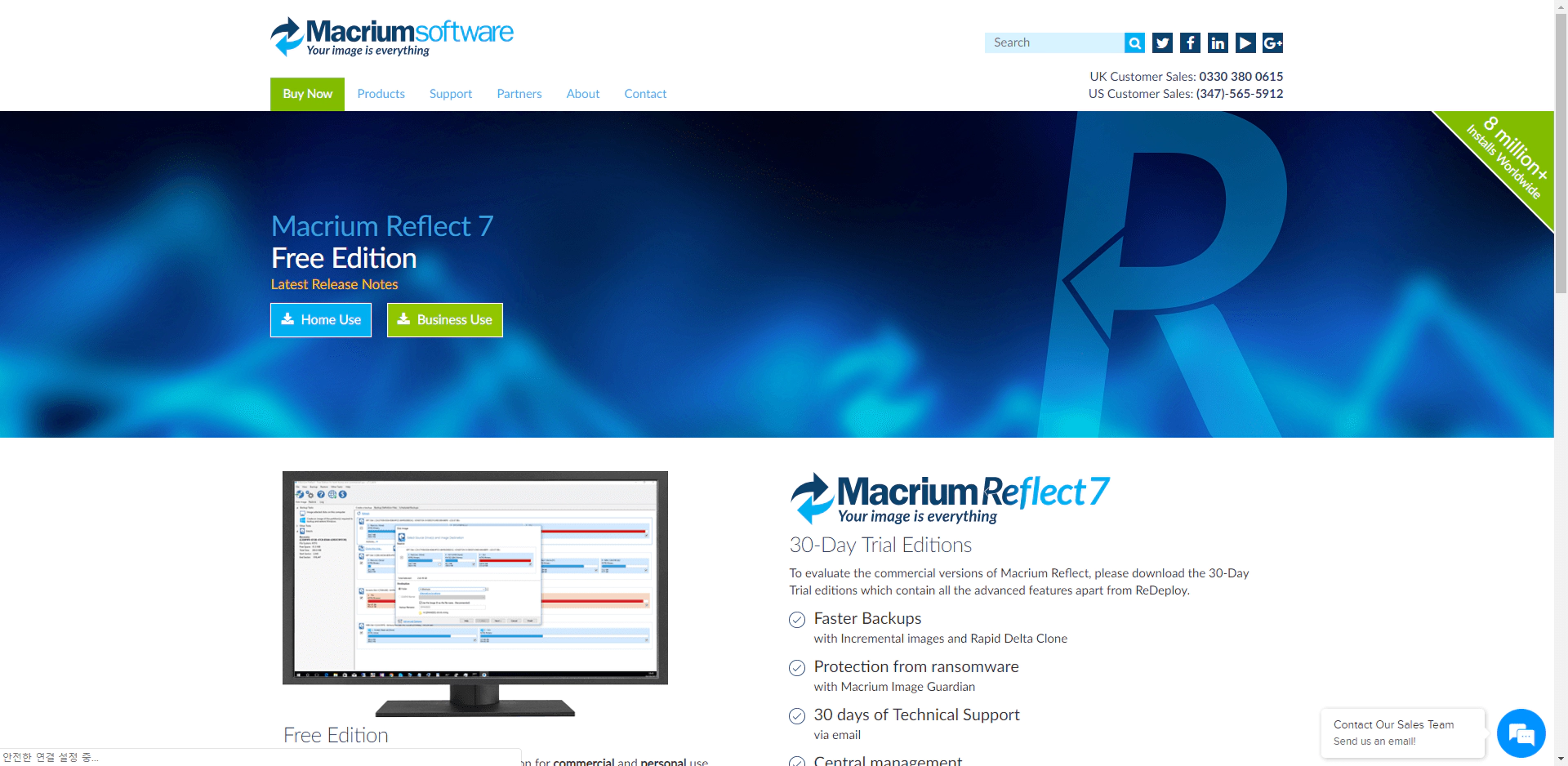
▲ Home Use를 눌러 다운받자
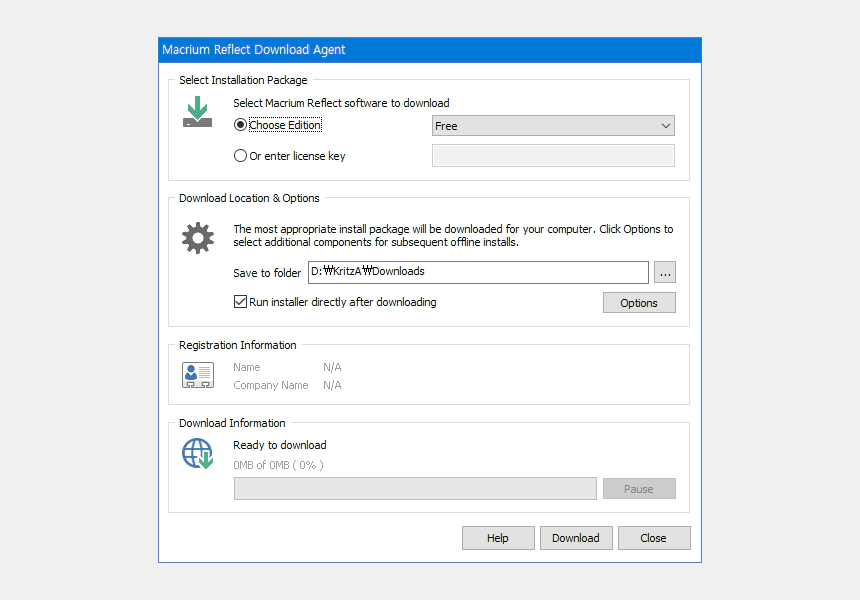
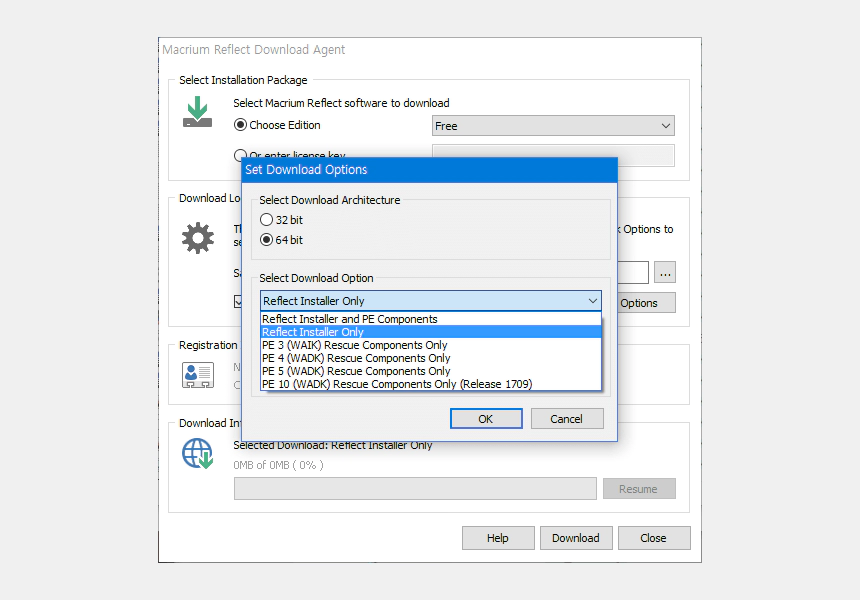
이후 파일을 실행시켜 Free 버전을 다운받으시면 됩니다. 또한 중간의 Options 버튼을 눌러 우리에게 필요한 것만 다운받으면 용량을 줄일 수 있습니다.
마이그레이션 툴로만 사용할 것이기 때문에 Reflect Installer Only를 눌러줍니다. 600MB 정도의 파일을 다운받게 됩니다. 이후 실행하셔서 설치하시면 되는데, 중간에 뜨는 체크박스는 모두 해제하면서 하면 됩니다.
마이그레이션 방법
1. 운영체제가 포함된 디스크를 선택 후 Clone this Disk를 누른다.
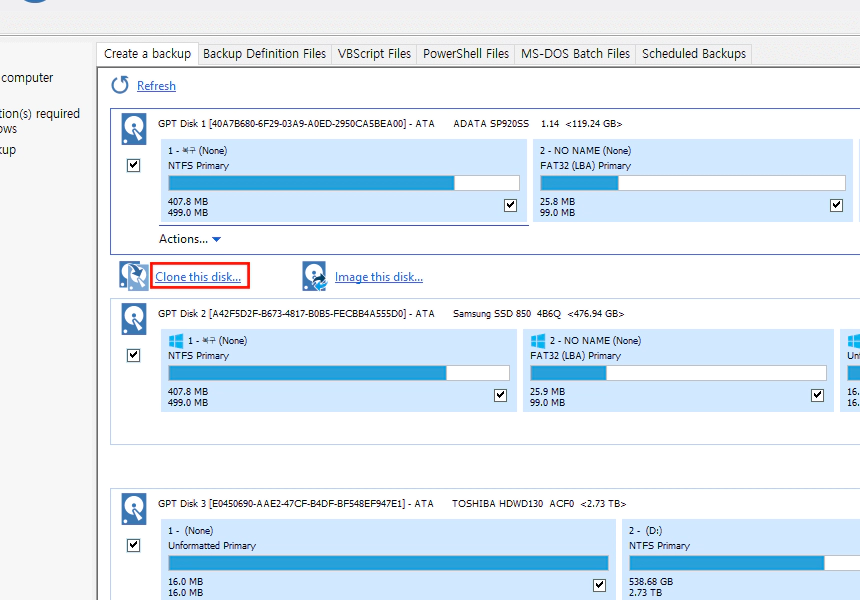
2. Select a disk to clone to...를 눌러 복제될 SSD를 선택합니다.
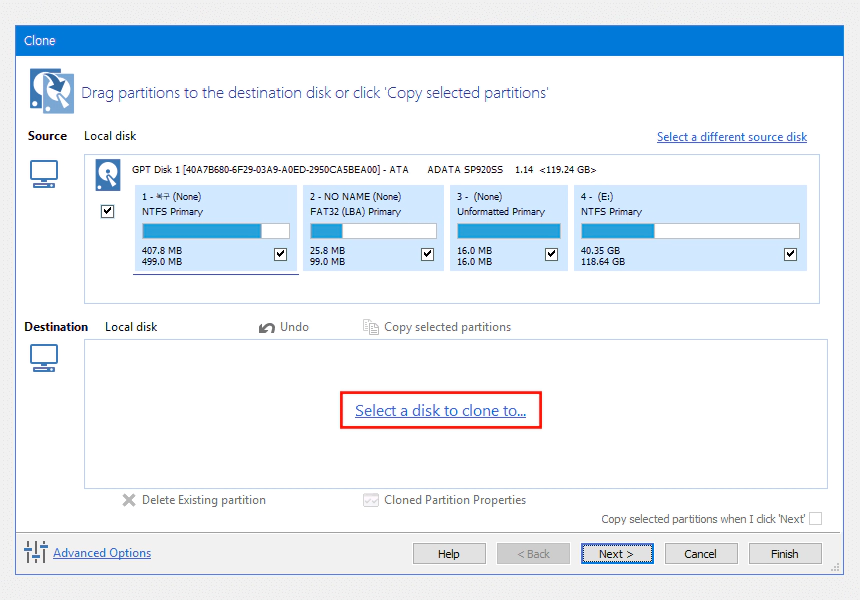
3. 대상 SSD의 용량이 커서 공간이 남을 경우 빈 공간을 채워줍니다.
Cloned Partition Properties를 누르고 Maximum Size를 눌러줍니다.
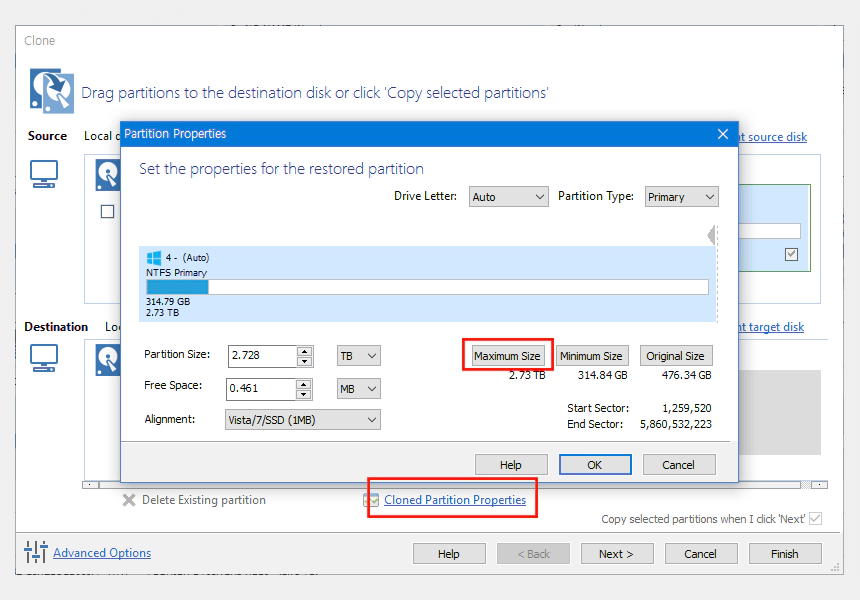
4. Next를 눌러 진행하면 완료.
복제 후 주의 사항
이렇게 만들어진 SSD로 부팅을 해보면 복구 드라이브 문자열이 남아있는 경우가 있습니다. 이 때 드라이브 문자열은 diskpart 명령어를 통해 지워주셔야 합니다.
먼저 Win+R을 눌러 실행창을 연뒤, cmd를 입력하고 ctrl+shift+Enter를 입력하여 관리자 권한으로 엽니다. 이후는 아래와 같습니다.
1. Diskpart 입력 후 엔터
2. List vol 입력 후 엔터
3. 나타나는 볼륨 중 복구 드라이브에 문자열을 확인
4. sel vol 숫자 를 입력하여 복구 드라이브 선택
5. remove letter=문자열 을 입력하여 복구 드라이브의 문자열 제거